
Les pilotes de périphériques sont une partie vitale de votre système d’exploitation. Ils fournissent des instructions au matériel de votre ordinateur, qu’il s’agisse de la carte graphique, de votre imprimante ou de votre chipset Wi-Fi. Par conséquent, savoir comment vérifier une version de pilote dans Windows 11/Windows 10 vous évitera de nombreux problèmes. La mise à jour des pilotes de votre appareil peut améliorer les performances et la stabilité de votre système, ainsi que résoudre tout problème de compatibilité ou de sécurité.
Mes pilotes sont-ils à jour ?
Pouvoir vérifier la version du pilote vous permet de rechercher tous les bogues qui y sont associés. Des versions spécifiques peuvent avoir des problèmes connus qui sont en cours de résolution. L’identification de cela vous fait gagner beaucoup de temps de dépannage et vous permet de revenir en arrière ou de mettre à jour si nécessaire.
Nous vous montrerons comment vérifier la version du pilote dans Windows 11/Windows 10 en utilisant deux méthodes-l’outil Gestionnaire de périphériques et PowerShell. Ce que vous utilisez dépend entièrement de vous.
Comment mettre à jour Pilotes automatiquement avec Windows Update
L’utilisation de Windows Update est un moyen pratique et fiable de mettre à jour les pilotes de votre appareil sans avoir à les rechercher en ligne ou à les télécharger à partir de sources tierces. Il vous suffit de cliquer sur “Vérifier les mises à jour” dans “Paramètres-Mise à jour et sécurité-Windows Update” pour voir s’il existe des mises à jour disponibles pour votre système et vos appareils. S’il y en a, Windows les téléchargera et les installera automatiquement. Cependant, Windows Update peut parfois ne pas disposer du pilote le plus récent ou le plus compatible de votre appareil. Dans ce cas, vous pouvez également consulter le site Web du fabricant ou utiliser un outil de mise à jour de pilote fiable pour trouver et installer le meilleur pilote pour votre appareil.
Comment vérifier la version du pilote dans Windows 10 avec le Gestionnaire de périphériques
Si vous vous demandez comment vérifier si vos pilotes sont à jour de la manière la plus rapide, la réponse est Gestionnaire de périphériques. L’outil de pilote de Microsoft vous permet de vérifier rapidement la version du pilote pour divers appareils en quelques clics. Vous pouvez ensuite référencer la version avec la dernière version sur le site Web du fabricant de votre pilote. Voici comment :
Ouvrez le Gestionnaire de périphériques
Appuyez sur Démarrer , puis saisissez “Gestionnaire de périphériques”. Cliquez sur le haut result.
Cliquez avec le bouton droit sur votre appareil et sélectionnez”Propriétés”
Check the “Driver Version”field
How to Vérifier les pilotes sous Windows 10 avec PowerShell
Si vous vous demandez comment vérifier les pilotes sous Windows 10 sans interface graphique, la réponse est PowerShell. Avec une seule commande, vous pouvez renvoyer la version de chaque pilote de périphérique dans une liste agréable et lisible. Voici comment procéder :
Ouvrez PowerShell en tant qu’administrateur
Appuyez sur Ctrl + X et sélectionnez “Windows PowerShell (Admin)” from the list.
Exécutez la commande de vérification du pilote
Copiez la commande suivante, puis collez-la dans votre PowerShell en appuyant sur le clic droit :
Get-WmiObject Win32_PnPSignedDriver| sélectionnez DeviceName, Manufacturer, DriverVersion
Pour exécuter la commande et obtenir votre liste, appuyez simplement sur Entrée.
How to Backup Driv Windows 11/Windows 10 et restaurez-les à nouveau
La prise en charge des pilotes de Windows n’est pas aussi durable que beaucoup d’entre nous le souhaiteraient. Très souvent, vous effectuerez une mise à jour ou une réinstallation uniquement pour constater qu’un périphérique matériel qui était auparavant pris en charge ne fonctionne plus. Lorsque le pilote n’est plus pris en charge, le système d’exploitation ne le télécharge pas automatiquement. En tant que tel, il devient de plus en plus important d’effectuer une sauvegarde du pilote Windows 11/Windows 10 pour éviter les téléchargements à partir de sites tiers sommaires.

Comment activer ou désactiver la fonction automatique Installation du pilote sous Windows 11/Windows 10
L’installation automatique du pilote de Windows est incroyablement utile-jusqu’à ce qu’elle ne le soit plus. Si le système d’exploitation détecte automatiquement le pilote incorrect, il peut être très difficile de lui en faire accepter un autre, ce qui peut être extrêmement frustrant. Généralement, la désactivation de cette fonctionnalité n’est pas recommandée, mais la désactivation de l’installation automatique du pilote dans Windows pendant une courte période est très bien si vous avez un appareil particulièrement têtu.
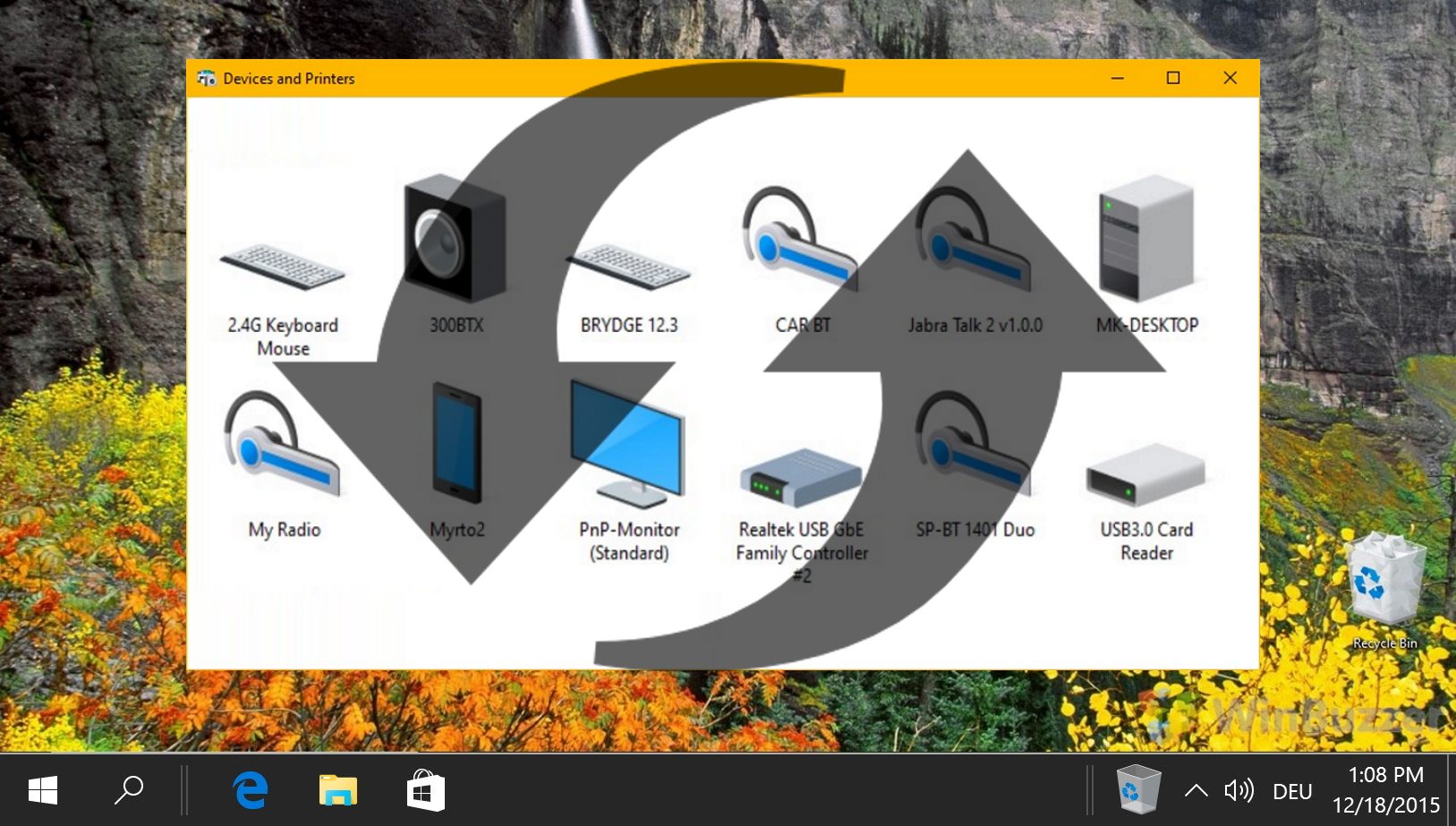
Le pilote graphique est un composant logiciel qui communique avec le matériel graphique et Windows pour restituer les images à l’écran. À quelques exceptions près en raison de problèmes de compatibilité ou de bogues, vous devez toujours vous efforcer de mettre à jour le pilote graphique dans Windows 11/Windows 10 chaque fois qu’une nouvelle version est disponible.
Extra : Comment mettre à jour et télécharger les pilotes Nvidia sans expérience GeForce
Dans notre autre guide, nous vous montrons comment télécharger les pilotes Nvidia sans expérience Geforce, ainsi que comment les installer et vérifier votre GPU. Si vous voulez savoir comment mettre à jour les pilotes Nvidia sans Geforce Experience, l’installation manuelle d’un nouveau pilote fera exactement cela et remplacera votre pilote GPU Nvidia obsolète existant.
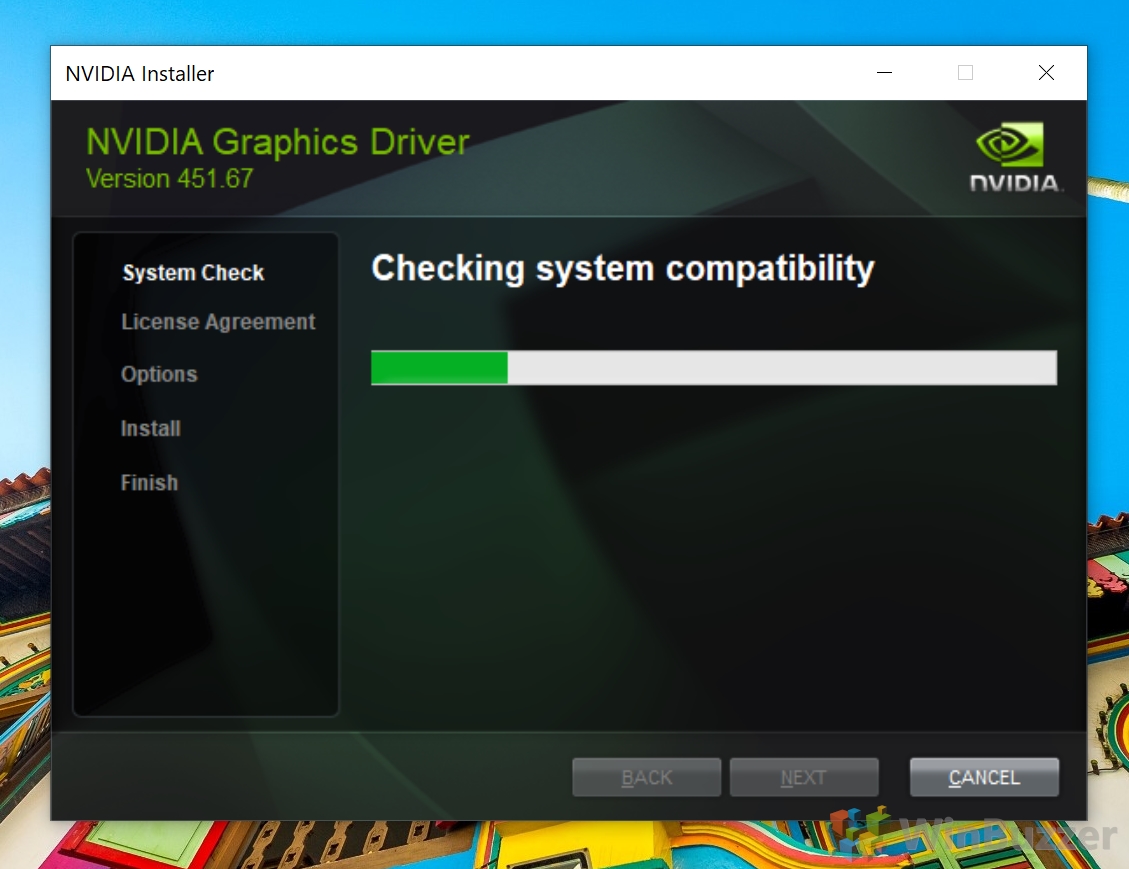
L’application de la signature du pilote dans Windows 10 vous protège des parties qui pourraient essayer de vous infecter avec des logiciels malveillants via un faux pilote. Il vérifie l’intégrité du code et qu’il est signé par Microsoft avant de procéder à toute installation. En règle générale, il est recommandé de vérifier l’intégrité de chaque conducteur. S’il provient d’un fabricant de confiance, il aurait dû suivre le processus pour le faire certifier par Microsoft. Cependant, dans certains cas, vous souhaiterez peut-être désactiver l’application de la signature du pilote dans Windows 10/Windows 11. Par exemple, vous essayez peut-être d’installer des pilotes bêta ou non pris en charge par votre fabricant.
